
Jos haluat pitää kodin turvassa satunnaisilta pahoilta, mutta et halua maksaa ammattimaisen järjestelmän palkkioita, SimpliSafe on turvajärjestelmä, jonka voit helposti asentaa itse. Näin saat sen käyttöön.
LIITTYVÄT: Nest Secure Security -järjestelmän asentaminen ja asentaminen
Markkinoilla on monia DIY-turvajärjestelmiä, mukaan lukien yksi Nestistä - mutta olet todennäköisesti kuullut SimpliSafesta, koska se on melko suosittu. Se on järjestelmä, jonka asetat ja valvot kokonaan, mutta siihen sisältyy silti mahdollisuus ammattimaisiin 24/7 valvontapalveluihin, joista voit maksaa ylimääräistä.
SimpliSafe myy kourallisen ennalta määritettyjä paketteja , mutta voit myös rakentaa oman paketin mukautetusti sisällyttääksesi oikean määrän antureita, kameroita, sireenejä ja muuta omaan kotiasetukseesi.
Vaihe yksi: Asenna tukiasema
Jokaisessa SimpliSafe-järjestelmässä on tukiasema. Tämä on asennuksen pääyksikkö ja keskitin, johon kaikki anturit ja laitteet liitetään. Siinä on myös pääsireeni ja sitä käytetään yhteydenpitoon SimpliSafen kanssa, jos maksat ammattimaisesta valvontapalvelusta.
Sinun tarvitsee vain kytkeä tukiasema läheiseen pistorasiaan. Varmista, että se on keskeisellä paikalla, jotta voit kuulla sireenin koko kotisi. Kun olet liittänyt tukiaseman, se syttyy ja ilmoittaa, että se on käyttövalmis.

Älä myöskään unohda vetää kielekettä aktivoidaksesi varmuusparistot.

Vaihe kaksi: Asenna näppäimistö
Näppäimistö on tapa, jolla ohjaat turvajärjestelmääsi. Voit myös ladata mobiilisovelluksen puhelimeesi ( iPhone ja Android saatavuus), mutta se edellyttää, että maksat 24/7 valvonnasta (lisää siitä vain vähän). Muussa tapauksessa näppäimistö on ainoa valinta.
Aloita irrottamalla näytönsuoja.

Tämän jälkeen vedä akkutarra aktivoidaksesi paristot. Yksikkö käynnistyy automaattisesti ja alkaa etsiä tukiasemaa.

Tämän jälkeen määrität pää-PIN-koodin, jonka annat järjestelmän virittämiseksi ja poiskytkemiseksi. Kun olet syöttänyt sen, napsauta näytön oikeaa reunaa.

Seuraavaksi näppäimistö kehottaa asentamaan kaikki anturit ja laitteet, mutta aloitamme itse näppäimistöstä. Takana on neljä liimanauhaa.

Irrota ne irti ja kiinnitä näppäimistö jonnekin ulko-oven lähelle (tai kumpi ovi mennään sisään ja ulos eniten).

Kun se on asennettu, voit helposti nostaa näppäimistön irti sen kiinnikkeestä - sinun on kannettava sitä mukana, kun asennat muita laitteitasi.

Jos näppäimistö menee jossain vaiheessa nukkumaan, voit herättää sen helposti koskettamalla mitä tahansa näppäimistön valkoista osaa.
Kolmas vaihe: Asenna anturit ja muut laitteet
Aloitetaan oven / ikkunan anturilla. Vedä akkutarra ulos ja paina sitten Test-painiketta (jokaisella laitteella on yksi). Tämän tyyppisissä antureissa se on pieni painike pohjassa.

Anturin LED-valo vilkkuu pari kertaa, ja näppäimistösi osoittaa löytäneensä näppäimistön. Seuraava vaihe on nimetä anturi näppäimistöltä. Se näyttää luettelon valmiista nimistä, joista voit valita. Etsi yksi ja vahvista se napsauttamalla näppäimistön näytön oikeaa reunaa.

Sen jälkeen anturi on käyttövalmis ja voit asentaa sen oveen tai ikkunaan. Irrota tarraliuskojen kannet ja kiinnitä ne oveen ja varmista, että kun ovi on kiinni, magneetti istuu lähellä anturia

Yllä olevat vaiheet ovat samat kaikille muille asennettaville laitteille, kuten liiketunnistimelle, ylimääräiselle hälytykselle, useammille oviantureille ja muulle mukana olevalle.
Kamera on kuitenkin yksi poikkeus - tarvitset mobiilisovelluksen sen asettamiseksi näppäimistön sijaan (voit silti käyttää mobiilisovellusta ilman maksettua tilausta, mutta voit hallita kameraa vain siitä ).
Kun olet määrittänyt ja asentanut kaikki anturit ja laitteet, jatka napsauttamalla näytön oikeassa reunassa olevaa näppäintä, jossa lukee Valmis.

Sitten sinua pyydetään aktivoimaan valvontatilaus. Tämä on täysin valinnainen, mutta voit siirtyä URL-osoitteeseen, jos olet kiinnostunut. Paina "Seuraava" jatkaaksesi.

Paina "Valmis" viimeistä kertaa viimeistelläksesi asennusprosessin.
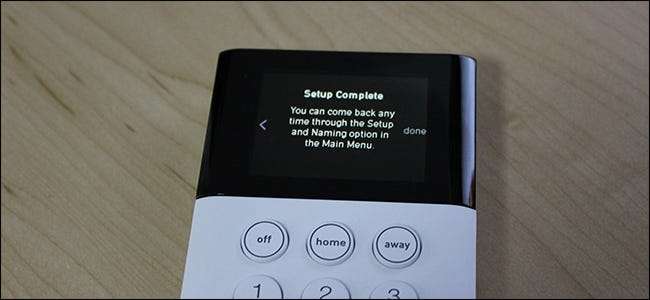
Kuinka eri tilat toimivat
SimpliSafe-järjestelmässä on kolme tilaa: Pois, Koti ja Poissa. Järjestelmän asettaminen ”Pois” -asentoon poistaa sen kokonaan. "Koti" -asetus virittää järjestelmän, mutta jättää pois kaikki liiketunnistimet. ”Poissa” -asetus asettaa kaiken.
Järjestelmän asettaminen Koti- tai Poissa-tilaan on yhtä helppoa kuin painaa näppäimistön Koti- tai Poissa-painiketta. Oletusasetuksena ei ole viivettä viritettäessä kotitilassa, mutta poissaolotilassa on 30 sekunnin viive, jotta voit poistua kodistasi ennen kuin liiketunnistimet käynnistyvät. Voit mukauttaa näitä viiveitä asetuksissa, jos haluat.

Kun saavut kotiin ja järjestelmäsi on viritetty, sireeni soi myös viiveellä. Voit poistaa järjestelmän virran painamalla näppäimistön ”Pois” -painiketta ja antamalla sitten PIN-koodisi.
Sisääntulon sattuessa sireeni soi neljä minuuttia (oletusarvoisesti) ja sammuu sitten. Tämän jälkeen anturi tai laite, joka laukaisi hälytyksen, poistetaan käytöstä, kunnes pystyt sammuttamaan järjestelmän.
Pitäisikö sinun maksaa 24/7 ammattimaisesta valvonnasta?
On kaksi tilaussuunnitelmaa, joista voit valita . Normi on 14,99 dollaria kuukaudessa ja mukana 24/7 ammattimainen seuranta. Tämä tarkoittaa, että jos hälytys sammuu, SimpliSafe ottaa sinuun yhteyttä varmistaakseen, onko kyseessä oikea vai väärä hälytys. Jos se on todellista (tai jos he eivät pääse sinuun käsiksi), viranomaiset lähetetään kotiisi tarkistamaan asiat.

Toinen taso on 24,99 dollaria kuukaudessa, ja 24/7 seurannan lisäksi voit käyttää järjestelmääsi myös mobiilisovelluksella ja virittää / poistaa sen etänä. Voit myös saada hälytyksiä aina, kun hälytys soi.
Ilman maksettua tilausta SimpliSafe-turvajärjestelmäsi ei ole muuta kuin automaattinen kovaääninen kone, jolla pelotellaan murtovarkaat, jos he tunkeutuvat sisään. Tämä on todennäköisesti hieno joillekin ihmisille, mutta jos haluat täyden turvallisuusjärjestelmän kokemuksen (kuten useimmat ihmiset tekevät, kun he ostavat tällaisen järjestelmän), sinun kannattaa varmasti maksaa kuukausimaksu 24/7 valvonnasta.
Ja jos aiot sitoa SimpliSafe-kameroissa, sinun kannattaa ehdottomasti maksaa valvonnasta (tai vähintään 4,99 dollaria kuukaudessa vain kamerasuunnitelma). Muussa tapauksessa kamera sopii vain live-katseluun sovelluksesta - se ei laukaise hälytystä, jos se havaitsee liikettä tai tallentaa videota ollenkaan.







